

Escrito por Gina Barrow, Última actualización: 18 de mayo de 2022
Los amantes de la música siempre confían en las canciones que escuchan para establecer su estado de ánimo. Puedes escuchar tu ritmo mientras haces algo adicional. Y, por supuesto, el iPod es su querido compañero para el trabajo. Sin embargo, administrar un iPod es bastante desafiante si no sabes algo como cómo limpiar tu iPod.
Averigüemos todos ¿Cómo elimino canciones del iPod? con y sin iTunes en este artículo.
Parte n.º 1: Cómo quitar canciones del iPod sin iTunesParte n.º 2: ¿Cómo elimino canciones solo del iPod sin eliminarlas en iTunes?Parte #3: ¿Cómo elimino canciones del iPod y la biblioteca de iTunes?Parte #4: ¿Cómo elimino canciones del iPod?Parte #5: ¿Cómo elimino todas las canciones del iPod?Parte #6: Resumen
Esencialmente, puede actualizar y administrar su iPod a través de iTunes, especialmente si está utilizando las versiones clásica, aleatoria y nano. Parece bastante difícil encontrar una manera de ¿Cómo elimino canciones del iPod? sin iTunes.
Afortunadamente, esto ahora es posible con la ayuda de Limpiador de iPhone FoneDog. Puedes limpiar tu iPod con unos pocos clics. FoneDog iPhone Cleaner tiene una función Limpiar iPhone que le permite eliminar archivos grandes y antiguos que pueden haber estado viviendo en su dispositivo durante bastante tiempo, e incluso ayudarlo eliminar la música de iCloud del iPhone. Aparte de eso, también elimina todos los cachés, incluidos los de iTunes e incluso los archivos temporales y ocultos.
Descargar gratis Descargar gratis
Verá, eliminar este tipo de archivos manualmente es un dolor de cabeza, ya que necesita dedicar tiempo y esfuerzo para hacerlo. Pero cuando usa FoneDog iPhone Cleaner, todo lo que necesita hacer es seguir esta guía:
Una vez que haya descargado con éxito FoneDog iPhone Cleaner, inicie el software y conecte su iPod con un cable USB.
Para comenzar a limpiar su iPod, vaya a la Liberar espacio opción de menú en el lado izquierdo de la pantalla. Además, al inicio de la pantalla del programa, puede hacer clic en el ver tu almacenamiento y realizar un Análisis Rápido. Pero esto solo le dará una vista previa de qué tipo de archivos basura puede eliminar.

Elija el Eliminar archivos grandes submenú y luego espere hasta que se muestren todos los archivos. También puede usar los botones de filtro para mostrar rápidamente los resultados.
Desde el filtro desplegable, puede seleccionar todos los archivos de audio para comprobar cuál de sus canciones puede eliminar rápidamente.
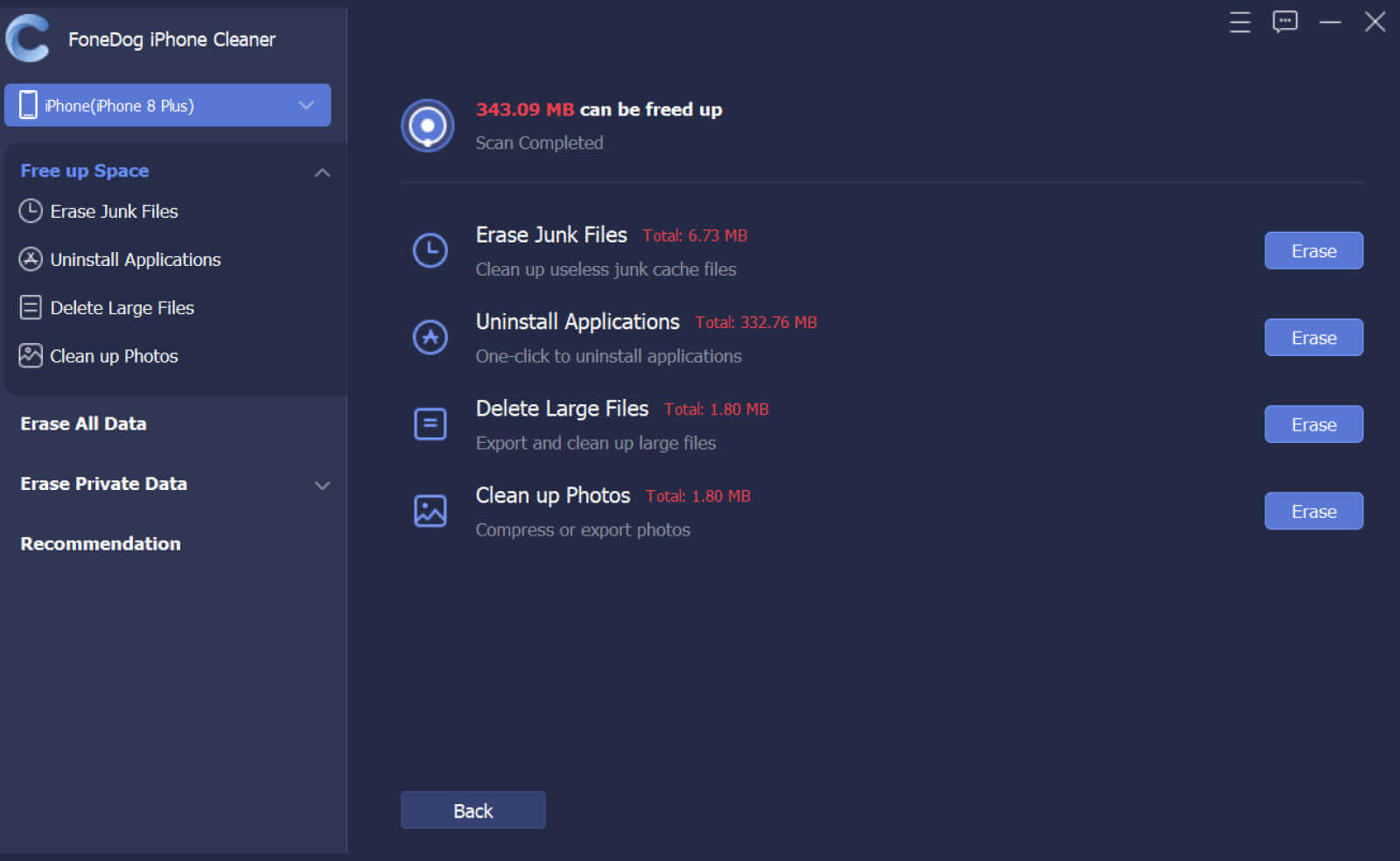
Una vez que todos los archivos se muestren en su pantalla, marque las casillas junto a las canciones que desea eliminar. Márquelos individualmente y cuando haya terminado, haga clic en el borrar botón y haga clic Confirmar para eliminar las canciones seleccionadas.
Todas las canciones seleccionadas serán eliminadas de tu iPod, sin necesidad de iTunes.
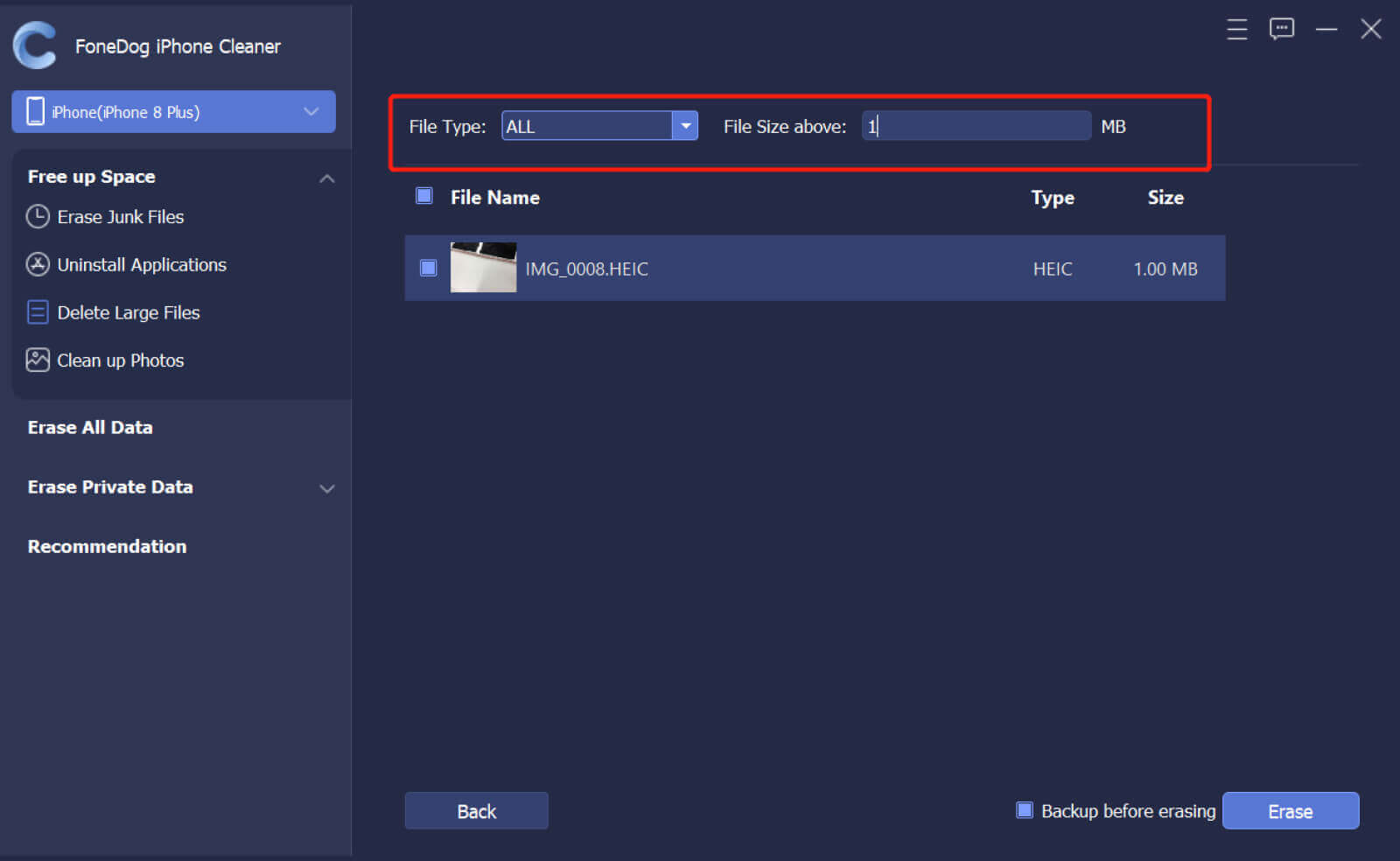
iTunes es su socio oficial cuando se trata de agregar, eliminar y administrar su iPod. Pero parece un poco hábil eliminar las canciones del propio iPod y mantenerlas en la computadora. A menudo, termina eliminando toda la biblioteca.
He aquí cómo hacerlo de manera eficiente:
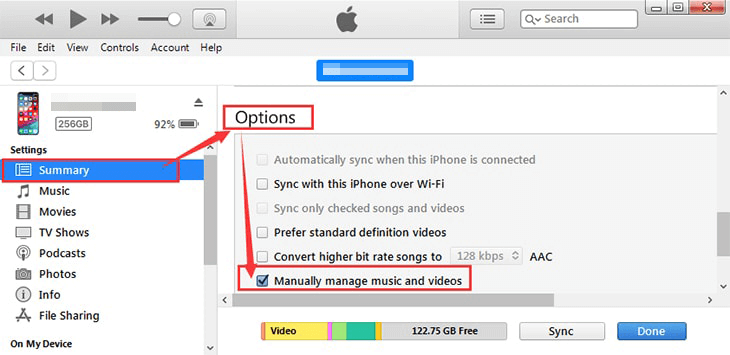
Las canciones eliminadas ya no estarán visibles en tu biblioteca de iTunes. Ahora puede agregar nuevas canciones y sincronizar su iPod.
El espacio de almacenamiento es tu principal preocupación si tienes toneladas de canciones en tu iPod. Todos sabemos que los archivos de audio son grandes pero que vibran con tus canciones favoritas es más importante.
De hecho, puedes deshacerte de todas las canciones de tu iPod si prefieres crear una biblioteca completamente nueva. Si prefiere eliminar las canciones por completo de su iPod y de la biblioteca de iTunes, siga estos pasos:
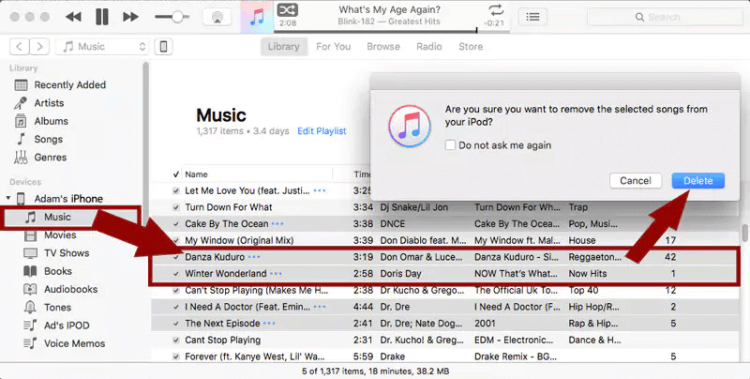
You can now add new songs and sync your device with iTunes again.
Los usuarios de iPod saben bien lo minuciosamente inconveniente que es eliminar canciones del dispositivo. Los modelos de iPod más antiguos son incluso una molestia cuando se trata de agregar y eliminar música.
Lo bueno es que con la reciente actualización de iOS, ahora puedes realizar esta tarea directamente en el iPod. Si su iPod se ejecuta en iOS 8 y anterior, estos son los pasos:
iOS 8.4 y superior:
Lastly, besides knowing how do I delete songs from iPod, if you plan to perform a clean-up like deleting all the songs from your iPod to start a different collection, you can do it too via your device settings.
La gente también LeerLa guía más fácil sobre cómo eliminar canciones de iTunesCómo eliminar canciones del iPod sin iTunes
No más reflexiones sobre '¿Cómo elimino canciones del iPod?' ya que este artículo le ofreció varias formas de eliminarlos sin problemas.
Puede optar por eliminar las canciones del propio iPod pero mantenerlas en su iTunes, o también puede eliminar las canciones de la biblioteca. Estos pasos son un poco complicados pero valen la pena.
Sin embargo, si está buscando la forma más eficiente y conveniente, FoneDog iPhone Cleaner es para usted. Tiene todas las herramientas necesarias que necesita para eliminar canciones rápidamente e incluso administrar su almacenamiento.
Comentario
Comentario
iPhone Cleaner
Libere almacenamiento fácilmente y acelere su iPhone
descarga gratuita descarga gratuitaHistorias de personas
/
InteresanteOPACO
/
SIMPLEDificil
Gracias. Aquí tienes tu elección:
Excellent
Comentarios: 4.8 / 5 (Basado en: 72 El número de comentarios)